Chrome 的开发者工具已经强大到没朋友的地步了,特别是其功能丰富界面友好的 console,使用得当可以有如下功效: 大家都会用 log,但鲜有人很好地利用 当合理使用上述 log 方法后,可以很方便地在控制台选择查看特定类型的信息。 如果再配合 而关于 比如给 如果你觉得不够过瘾,那就把你能写出来的最华丽的 CSS 样式都应用上吧,比如渐变。于是你可以得到如下华丽丽的效果: 各种招大招的节奏啊~ 看着上面密集的代码不用惊慌,上面 如果还不够过瘾,那咱们来 log 一些图片吧,甚至。。。动图? 看着上面摇摆的豆比兔是不是有种抽它一脸的冲动。 除此, 另外, 当你想代码满足某些条件时才输出信息到控制台,那么你大可不必写 除了条件输出的场景,还有常见的场景是计数。 将 DOM 结点以 JavaScript 对象的形式输出到控制台 输出一些调试信息是控制台最常用的功能,当然,它的功能远不止于此。当做一些性能测试时,同样可以在这里很方便地进行。 这里借用官方文档的例子: 当然,我们也可以选择自己写代码来计时: 相信你也看到了,用内置的 当想要查看 CPU 使用相关的信息时,可以使用 与此类似的功能还有 所以在我看来这两个方法有点鸡肋,因为都可以通过操作界面来完成。但至少他提供了一种命令行方式的交互,还是多了种姿势供选择吧。 堆栈跟踪相关的调试可以使用 上面介绍的都是挂在 似乎美刀总是被程序员及各种编程语言所青睐「你看看 PHP 代码就知道 PHPer 有多爱钱了」,在 Chrome 的控制台里,$用处还真是蛮多且方便的。 上面的 另外值得一赞的是,Chrome 控制台中原生支持类 jQuery 的选择器,也就是说你可以用 $(selector)返回的是满足选择条件的首个DOM元素。 通过此命令可以将在控制台获取到的内容复制到剪贴板。 然后你就可以到处粘了: 看完此条命令行,机智的你是不是跟脑洞全开的我一样,冒出了这样一个想法:那就是通过这个命令可以在 JavaScript 里进行复制操作从而不用依赖 Flash 插件了。 这是一对基友。前者返回传入对象所有属性名组成的数据,后者返回所有属性值组成的数组。具体请看下面的例子: monitor(function),它接收一个函数名作为参数,比如 而 unmonitor(function)便是用来停止这一监听。 debug 同样也是接收一个函数名作为参数。当该函数执行时自动断下来以供调试,类似于在该函数的入口处打了个断点,可以通过 debugger 来做到,同时也可以通过在 Chrome 开发者工具里找到相应源码然后手动打断点。 而其他还有好些命令则让人没有说的欲望,因为好些都可以通过 Chrome 开发者工具的 UI 界面来操作并且比用在控制台输入要方便。 Feel free to repost but keep the link to this page please! 原地址:Chrome 控制台不完全指南
console.log #
console.error?,?console.warn? 等将输出到控制台的信息进行分类整理。
他们功能区别不大,意义在于将输出到控制台的信息进行归类,或者说让它们更语义化。
各个所代表的语义如下:
console.log:普通信息console.info:提示类信息console.error:错误信息console.warn:警示信息console.log('一颗红心向太阳', '吼吼~');
console.info('楼上药不能停!');
console.warn('楼上嘴太贱!');
console.error('楼上关你毛事?');
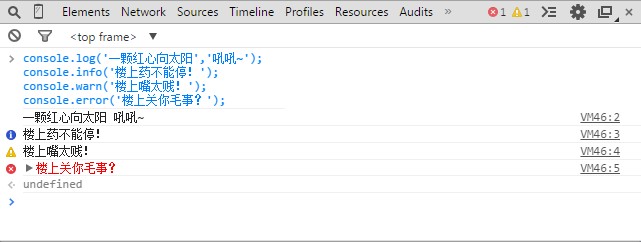
console.group? 与console.groupEnd,可以将这种分类管理的思想发挥到极致。这适合于在开发一个规模很大模块很多很复杂的 Web APP 时,将各自的 log 信息分组到以各自命名空间为名称的组里面。console.group('app.foo');
console.log('来自foo模块的信息 blah blah blah...');
console.groupEnd();
console.group('app.bar');
console.log('来自bar模块的信息 blah blah blah...');
console.groupEnd();
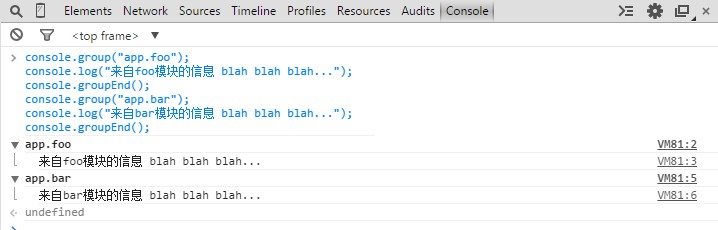
console.log,早已被玩儿坏了。一切都源于 Chrome 提供了这么一个 API:第一个参数可以包含一些格式化的指令比如%c。hello world做件漂亮的嫁衣再拉出来见人:console.log('%chello world', 'font-size:25px;color:red;');

console.log(
'%chello world',
'background-image:-webkit-gradient( linear, left top, right top, color-stop(0, #f22), color-stop(0.15, #f2f), color-stop(0.3, #22f), color-stop(0.45, #2ff), color-stop(0.6, #2f2),color-stop(0.75, #2f2), color-stop(0.9, #ff2), color-stop(1, #f22) );color:transparent;-webkit-background-clip: text;font-size:5em;'
);
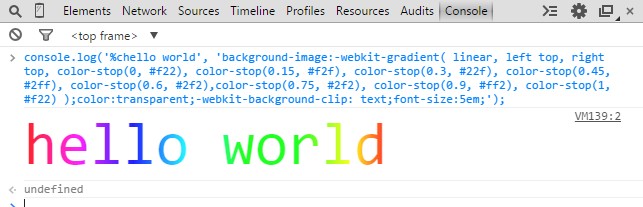
console.log()第二个参数全是纯 CSS 用来控制样式的,你不会陌生。而第一个参数里可以带用百分号开头的转义指令,如上面输出带样式的文字时使用的%c指令。更详细的指令参见官方 API 文档的这个表格。
对,你得先有图,我们拿这张图为例。console.log(
'%c',
"padding:50px 300px;line-height:120px;background:url('http://wayou.github.io/2014/09/10/chrome-console-tips-and-tricks/rabbit.gif') no-repeat;"
);
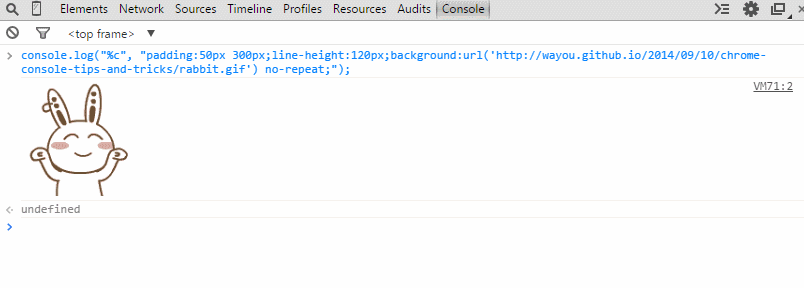
console.table? 更是直接以表格的形式将数据输出,不能赞得太多!
借用之前写过的一篇博文里的例子:var data = [
{ 品名: '杜雷斯', 数量: 4 },
{ 品名: '冈本', 数量: 3 },
];
console.table(data);
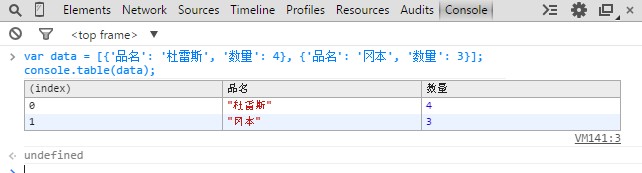
console.log()? 接收不定参数,参数间用逗号分隔,最终会输出会将它们以空白字符连接。console.log('%c你好', 'color:red;', '小明', '你知道小红被妈妈打了么');

console.assert #
if或者三元表达式来达到目的,cosole.assert便是这样场景下一种很好的工具,它会先对传入的表达式进行断言,只有表达式为假时才输出相应信息到控制台。var isDebug = false;
console.assert(isDebug, '开发中的log信息。。。');

console.count #
当你想统计某段代码执行了多少次时也大可不必自己去写相关逻辑,内置的console.count可以很地胜任这样的任务。function foo() {
//其他函数逻辑blah blah。。。
console.count('foo 被执行的次数:');
}
foo();
foo();
foo();
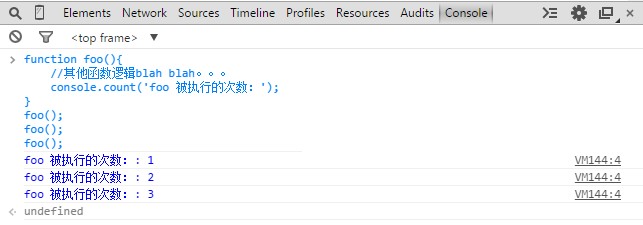
console.dir #
而console.log是直接将该 DOM 结点以 DOM 树的结构进行输出,与在元素审查时看到的结构是一致的。不同的展现形式,同样的优雅,各种体位任君选择反正就是方便与体贴。console.dir(document.body);
console.log(document.body);
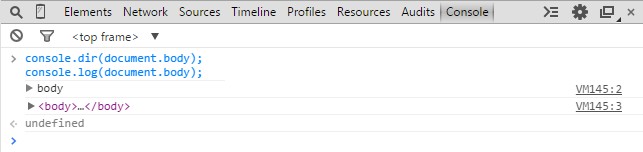
console.time & console.timeEnd #
比如需要考量一段代码执行的耗时情况时,可以用console.time与 ?console.timeEnd来做此事。console.time('Array initialize');
var array = new Array(1000000);
for (var i = array.length - 1; i >= 0; i--) {
array[i] = new Object();
}
console.timeEnd('Array initialize');
var start = new Date().getTime();
var array = new Array(1000000);
for (var i = array.length - 1; i >= 0; i--) {
array[i] = new Object();
}
console.log(new Date().getTime() - start);
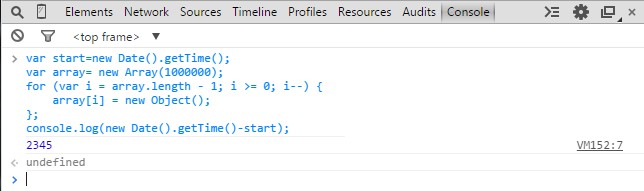
console.time是多么地方便,省去了自己写代码来计算的工作量。另外值得一提的是,通过调用内置的console.time得到的结果要比自己手动计算的时间差更精确可靠。console.profile & console.timeLime #
console.profile配合 ?console.profileEnd来完成这个需求。
这一功能可以通过 UI 界面来完成,Chrome 开发者工具里面有个 tab 便是Profile。console.timeLine配合 ?console.timeLineEnd,它的作用是开始记录一段时间轴,同样可以通过 Chrome 开发者工具里的Timeline? 标签来进行相应操作。console.trace #
console.trace。这个同样可以通过 UI 界面完成。当代码被打断点后,可以在Call Stack面板中查看相关堆栈信息。window.console这个对象下面的方法,统称为Console API,接下来的这些方法确切地说应该叫命令,是 Chrome 内置提供,在控制台中使用的,他们统称为Command Line API。$ #
$\_命令返回最近一次表达式执行的结果,功能跟按向上的方向键再回车是一样的,但它可以做为一个变量使用在你接下来的表达式中:2 + 2; //回车,再
$_ + 1; //回车得5
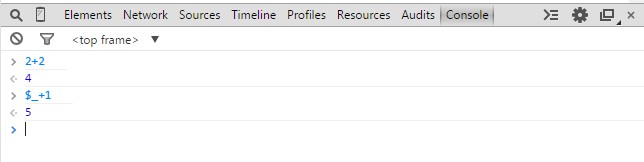
$_需要领悟其奥义才能使用得当,而$0~$4 则代表了最近 5 个你选择过的 DOM 节点。
什么意思?在页面右击选择审查元素 ,然后在弹出来的 DOM 结点树上面随便点选,这些被点过的节点会被记录下来,而$0会返回最近一次点选的 DOM 结点,以此类推,$1 返回的是上上次点选的 DOM 节点,最多保存了 5 个,如果不够 5 个,则返回undefined。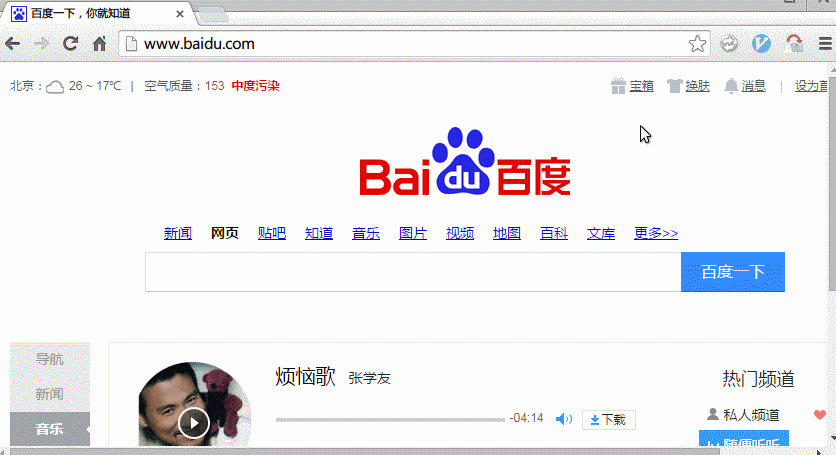
$加上熟悉的 css 选择器来选择 DOM 节点,多么滴熟悉。$('body');

剥去她伪善的外衣,其实$(selector)是原生JavaScript document.querySelector() 的封装。 同时另一个命令$$(selector)返回的是所有满足选择条件的元素的一个集合,是对document.querySelectorAll()? 的封装。$$('div');
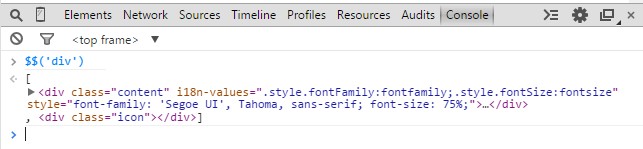
copy #
copy(document.body);
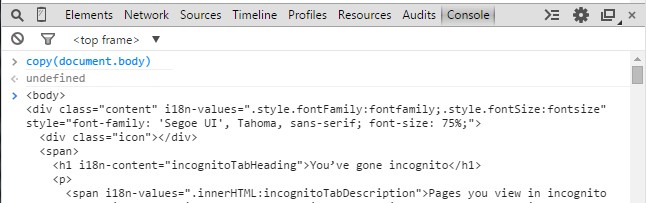
But 现实是残酷的,如之前所述的,这里的控制台命令只能在控制台中环境中执行,因为他不依附于任何全局变量比如window,所以其实在 JS 代码里是访问不了这个copy方法的,所以从代码层面来调用复制功能也就无从谈起。但愿有天浏览器会提供相应的 JS 实现吧~keys & values #
var tboy = {
name: 'wayou',
gender: 'unknown',
hobby: 'opposite to the gender',
};
keys(tboy);
values(tboy);
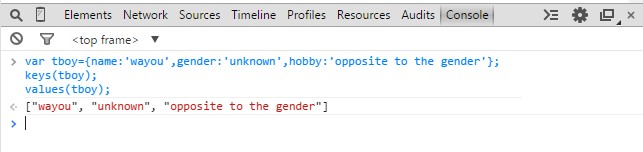
monitor & unmonitor #
function a,每次a被执行了,都会在控制台输出一条信息,里面包含了函数的名称a及执行时所传入的参数。function sayHello(name) {
alert('hello,' + name);
}
monitor(sayHello);
sayHello('wayou');
unmonitor(sayHello);
sayHello('wayou');
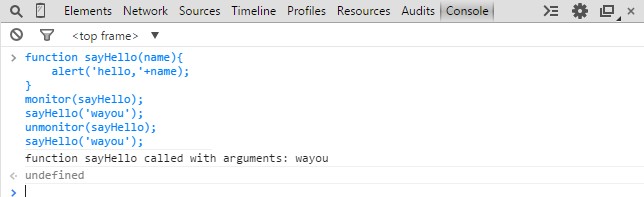
debug & undebug #
而undebug? 则是解除该断点。REFERENCE #
版权属于:
加速器之家
作品采用:
《
署名-非商业性使用-相同方式共享 4.0 国际 (CC BY-NC-SA 4.0)
》许可协议授权

评论